5 Phương pháp cá nhân hóa nhạc chuông trên iPhone, iOS 15: Cách tạo nhạc chuông được cá nhân hóa cho iPhone của bạn
Tùy chỉnh nhạc chuông iPhone
Bản tin cá nhân của bạn
5 Phương pháp cá nhân hóa nhạc chuông iPhone một cách dễ dàng
Bạn có muốn cá nhân hóa nhạc chuông của iPhone nhưng bạn không biết cách làm điều đó ? Trong hướng dẫn này, bạn sẽ khám phá 5 phương pháp để cá nhân hóa nhạc chuông trên iPhone.
Ronnie Martin | Cập nhật cuối cùng trên : 04/04/2023
Nhạc chuông được cá nhân hóa là một cách tuyệt vời để tạo liên lạc cá nhân cho iPhone của bạn. Thay vì sử dụng nhạc chuông tiêu chuẩn được cung cấp với thiết bị của bạn, bạn có thể tạo nhạc chuông độc đáo của riêng mình từ âm nhạc yêu thích của bạn hoặc bất kỳ âm thanh nào khác mà bạn thích. Trong bài viết này, chúng tôi sẽ trình bày năm phương pháp đơn giản và hiệu quả để biết cách cá nhân hóa nhạc chuông trên iPhone. Cho dù bạn là người dùng có kinh nghiệm hay mới bắt đầu, bạn chắc chắn sẽ tìm thấy một phương pháp phù hợp với bạn. Vì vậy, hãy chuẩn bị thêm một liên lạc cá nhân vào iPhone của bạn bằng cách cá nhân hóa nhạc chuông của bạn.
Bản tóm tắtTrốn
Thay đổi nhạc chuông trên iPhone trong cài đặt
Tùy chỉnh nhạc chuông trên iPhone với iTunes
Đặt nhạc chuông được cá nhân hóa lên iPhone với bất kỳ được đề xuất
Xác định nhạc chuông hoặc âm thanh SMS cho liên hệ iPhone
Đặt nhạc chuông được cá nhân hóa lên iPhone với GarageBand
1. Cách thay đổi nhạc chuông trên iPhone 14/13/12/11 trong cài đặt
Nếu bạn chỉ muốn xác định nhạc chuông được cài đặt sẵn trên iPhone của mình, bạn có thể thực hiện thông qua các cài đặt, đây là cách tiến hành:
- Để bắt đầu, hãy chuyển đến Cài đặt> Âm thanh và rung động.
- Sau đó nhấn nhạc chuông.
- Cuối cùng, chọn một nhạc chuông mà bạn đánh giá cao.

Cách thay đổi chuông trong iPhone 7
2. Cách cá nhân hóa nhạc chuông trên iPhone với iTunes
iTunes là phần mềm nổi tiếng nhất cho người dùng iOS. Tuy nhiên, hoạt động để đặt một nhạc chuông được cá nhân hóa trên iPhone thông qua iTunes rất khó khăn và đôi khi bạn có nguy cơ mất dữ liệu hiện có của mình. Dưới đây là cách tùy chỉnh nhạc chuông trên iPhone thông qua iTunes:
- Khởi chạy iTunes và chọn một bài hát.
- Nhấp chuột phải và nhập thông tin.

Thông tin bài hát
- Chọn các tùy chọn sau đó kiểm tra bắt đầu và kết thúc, sau đó xác định thời lượng (không được vượt quá 30 giây) sau đó nhập OK.

Sửa đổi thời lượng của âm nhạc
- Nhấp chuột phải vào chuột sau đó nhập vào Tạo phiên bản AAC.

Tạo phiên bản AAC
Tệp sẽ được tạo ở định dạng .M4a, bạn phải tìm thấy nó trên máy tính của mình.
- Bây giờ hãy truy cập iTunes và mở tab âm thanh và nhập đồng bộ hóa các âm thanh sau đó trên tất cả các âm thanh.
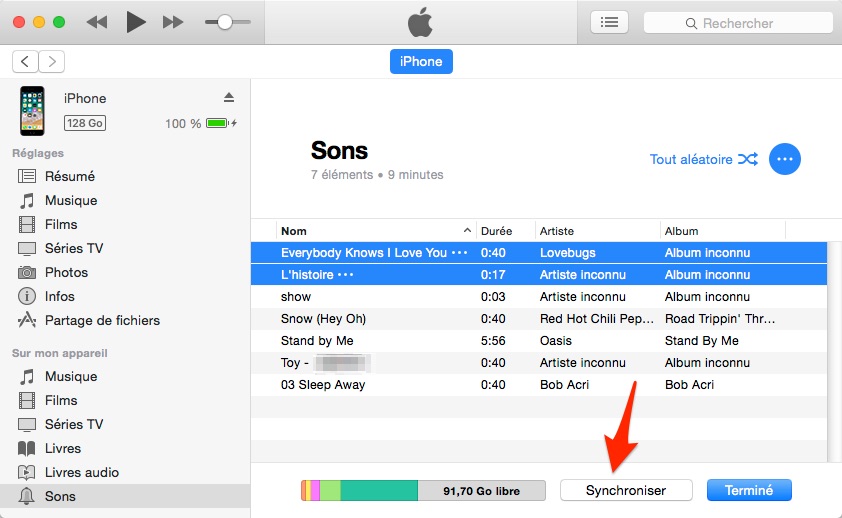
Đặt nhạc trên iPhone với iTunes
Để chuyển tệp vào iPhone của bạn, dữ liệu của bạn có thể bị nghiền nát, vì vậy chúng tôi khuyên bạn nên sử dụng một công cụ thứ ba sẽ không xóa dữ liệu trong quá trình chuyển.
3. Đặt nhạc chuông được cá nhân hóa trên iPhone với AnyTrans
Anytrans là công cụ tốt nhất để cá nhân hóa nhạc chuông trên iPhone. Đây là một người quản lý iOS hoàn chỉnh, người có thể tạo và truyền nhạc chuông mà không cần dữ liệu. Vì vậy, bạn có thể chuyển các nhạc chuông được tạo trên tất cả các thiết bị iOS của bạn. Dưới đây là những lợi thế của Anytrans:
- Nó cho phép bạn tải xuống các bài hát bạn muốn chuyển đổi thành nhẫn.
- Nó chuyển đổi nhạc chuông thành chất lượng âm thanh cao.
- Nó tương thích với tất cả các thiết bị iOS.
- Trong quá trình chuyển nhạc chuông, dữ liệu hiện tại sẽ không bị xóa.
- Nó hoạt động trên Windows và Mac và nó rất dễ sử dụng.
Dưới đây là cách tùy chỉnh nhạc chuông trên iPhone thông qua AnyTrans:
- Đầu tiên, vui lòng tải xuống và cài đặt AnyTrans trên máy tính của bạn, sau đó khởi chạy nó và kết nối iPhone của bạn thông qua cáp USB.
- Sau khi được cài đặt trên PC/Mac của bạn, nhấp vào Trình quản lý vòng sau đó vào nhập từ máy tính.

Ringer
- Sau đó chọn bài hát sau đó nhập mở.
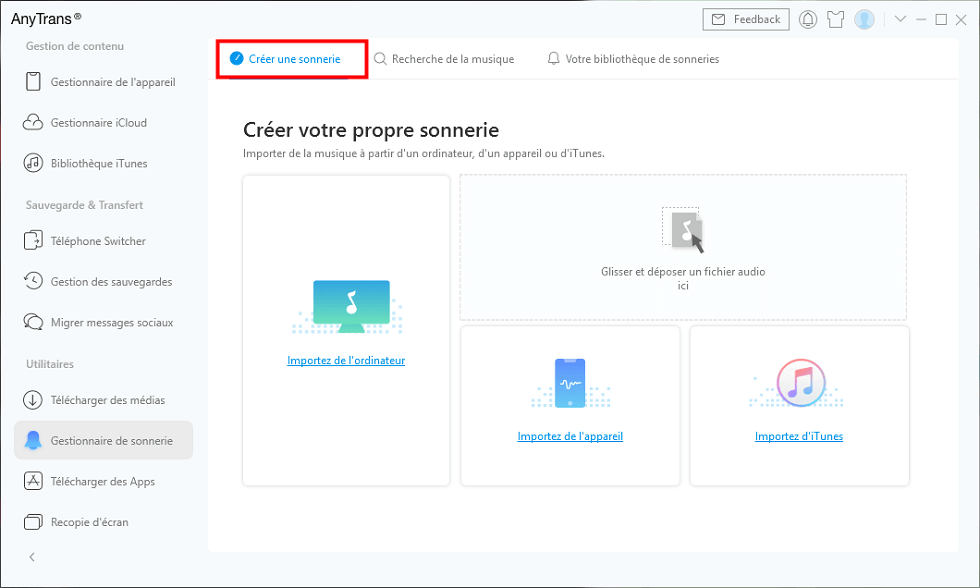
Tạo nhạc chuông
- Cuối cùng, chọn loại nhạc chuông, nghe và xác định thời lượng, sau đó nhập nhập vào nhập vào thiết bị.
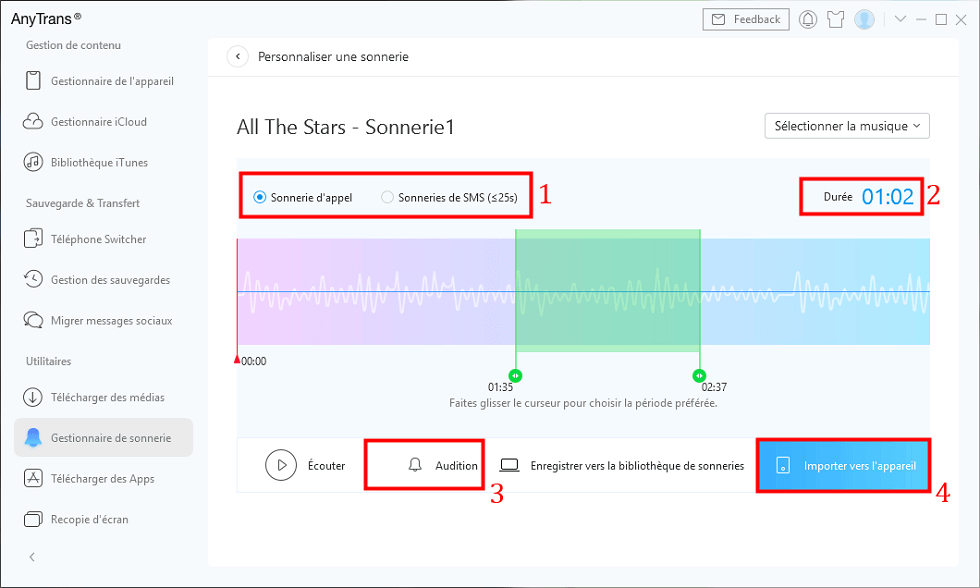
Cá nhân hóa một nhạc chuông
4. Xác định nhạc chuông hoặc âm thanh SMS cho liên hệ iPhone
Vì bạn có thể chọn một nhạc chuông từ nhạc chuông mặc định trong cài đặt, nó cũng là trường hợp của âm thanh thông báo SMS. Đây là cách làm:
- Chuyển đến Cài đặt> Âm thanh và rung động.
- Nhấn vào SMS của bạn.
- Chọn một âm thanh thông báo.

Thay đổi nhạc chuông SMS mặc định trên iPhone
5. Đặt nhạc chuông được cá nhân hóa trên iPhone với GarageBand
GarageBand là một ứng dụng sáng tạo âm nhạc do Apple phát triển cho người dùng MAC và iOS. Nó cho phép người dùng tạo âm nhạc, bản nhạc âm thanh và bản ghi trực tiếp với nhiều công cụ ảo, hiệu ứng và chỉnh sửa. Do đó, ứng dụng này cũng cho phép bạn tạo nhạc chuông được cá nhân hóa. Đây là cách sử dụng nó:
- Khởi chạy ứng dụng và nhấp vào nút + để thêm bài hát.

Thêm một tập tin GarageBand
- Sau đó chọn thư viện nhạc sau đó chọn bài hát để sửa đổi
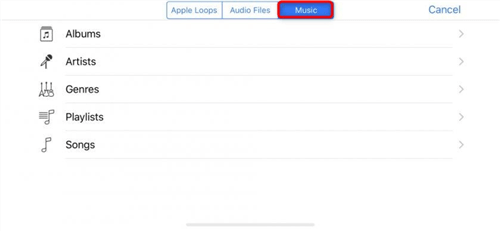
Lựa chọn thư viện
- Thay đổi bài hát như bạn muốn.

Chuẩn bị nhạc chuông
- Cuối cùng, nhấn chia sẻ để gửi nhạc chuông đến iPhone của bạn.

Tạo nhạc chuông với GarageBand
Phần kết luận
Như bạn có thể thấy, có nhiều cách khác nhau để tùy chỉnh nhạc chuông trên iPhone. Tuy nhiên, một số phương pháp nhất định sẽ xóa dữ liệu hiện có của bạn để truyền nhạc chuông đã sửa đổi. Để tránh xóa dữ liệu của bạn, chúng tôi khuyên bạn không chỉ xóa dữ liệu trong quá trình chuyển mà còn tạo điều kiện cho việc tạo ra nhạc chuông được cá nhân hóa trong một vài bước đơn giản.
Đừng ngần ngại chia sẻ hướng dẫn này để giúp người dùng khác cá nhân hóa nhạc chuông iPhone.

Anytrans – Tùy chỉnh nhạc chuông trên iPhone
Là người quản lý dữ liệu iOS mạnh mẽ, anh ta có thể chuyển, lưu, đồng bộ hóa và quản lý dữ liệu iOS giữa iPhone/iPad/iPod/iTunes/iCloud/máy tính mà không giới hạn.
Thành viên của nhóm Imobia và người hâm mộ Apple, thích giúp nhiều người dùng giải quyết các loại vấn đề khác nhau liên quan đến iOS và Android.
iOS 15: Cách tạo nhạc chuông được cá nhân hóa cho iPhone của bạn
Việc đổ chuông mặc định được cài đặt trên iPhone của chúng tôi có thể dễ dàng trở thành lốp. Với giai điệu của nó nằm trong vị trí dẫn đầu, tiếng chuông cũng có thể từ từ khiến chúng ta phát điên. Không quên rằng tất cả các chủ sở hữu iPhone khác sử dụng cùng một nhạc chuông và có thể khá khó để nhận ra anh ấy khi một số trong số họ phát ra âm thanh cùng một lúc. May mắn thay, có thể cá nhân hóa nhạc chuông iPhone của bạn trong iOS 15. Chúng tôi giải thích cách làm.

Nếu bạn là chủ sở hữu hạnh phúc của iPhone, nhạc chuông của điện thoại thông minh của bạn có thể khiến bạn co rúm răng. Giai điệu và nhịp điệu của nhạc chuông của Apple mà bạn không thích. Hoặc bạn mệt mỏi khi nghe nhạc chuông này xung quanh bạn với tất cả những người khác cũng sử dụng iPhone. Để phân biệt bản thân với người khác, sau đó có thể cần phải có một nhạc chuông được cá nhân hóa sẽ cho phép bạn phân biệt rõ ràng bản thân với những người khác.
Tất nhiên, Apple có một loạt nhạc chuông mặc định đáng kể có trong iPhone. Và cũng có thể đến iTunes để chọn một phần của bài hát yêu thích của bạn làm nhạc chuông chính. Nhưng nếu bạn thực sự muốn nổi bật so với người khác, cũng có thể tạo ra một nhạc chuông hoàn toàn độc đáo và một ngày nào đó người dùng iPhone có thể có trong đời anh ấy. Để làm điều này, bạn có thể tạo một vòng sạch dễ dàng và trong vài lần nhấp. Ở đây, hai tùy chọn rất đơn giản có sẵn cho bạn. Và chúng tôi giải thích cách tiến hành.
Cách cá nhân hóa nhạc chuông iPhone của bạn với máy Mac của bạn
Để cá nhân hóa nhạc chuông iPhone của nó, hai tùy chọn thực sự có sẵn cho bạn. Đối với tùy chọn đầu tiên, bạn có thể chạy hoạt động từ máy Mac của mình và sử dụng cáp Lightning to USB để kết nối iPhone của mình. Bạn sẽ cần phải có một garageBand để xuất tệp định dạng AAC trước khi đổi tên thành M4R. Bạn cũng có thể vui vẻ với các tham số và công cụ khác nhau của ứng dụng để tạo ra một bản nhạc theo sở thích của bạn, nhưng hãy cẩn thận và ủng hộ một phần tương đối ngắn, tối đa 30 giây. Chi tiết, đây là các hoạt động mà bạn phải thực hiện:
- Chạy đúng, nhấp chuột phải vào tệp đổ chuông của bạn và đổi tên nó, chuyển chính xác từ “” . M4a “tại” . M4r “ (Điều này sẽ cho phép iPhone nhận ra tệp sau là tệp đổ chuông).
- Lấy của bạn Cáp sét đến USB Và kết nối iPhone của bạn với máy Mac của bạn.
- Chọn iPhone của bạn trong Người tìm thấy.
- Sau đó, trượt tệp chuông trên cửa sổ Finder.
- Khi tệp đã được chuyển, bạn có thể truy cập Nhạc chuông mới của bạn Trên iPhone của bạn
- Sau đó mở tab Cài đặt và chọn Âm thanh và haptic
- bấm vào Báo thức Và cuối cùng bạn có thể chọn nhạc chuông được cá nhân hóa của mình
Cách cá nhân hóa nhạc chuông iPhone của bạn với GarageBand
Đối với phương pháp thứ hai này, bạn có thể trực tiếp sử dụng GarageBand trên iPhone của mình và do đó chỉ tạo nhạc chuông mới của mình bằng điện thoại thông minh Apple. Khi bạn đã hoàn thành sáng tạo của mình trong GarageBand, sau đó bạn có thể truy cập trình duyệt của dự án.
Ở đây bạn sẽ chỉ cần giữ tệp để tìm menu chia sẻ và chỉ cần làm theo phần còn lại của quy trình để tạo nhạc chuông hoàn toàn mới của bạn. Sau đó, bạn sẽ được trang bị hoàn hảo với nhạc chuông mới của bạn và không ai có thể có.
Có phải hướng dẫn này đã giúp bạn ? Đừng ngần ngại bắt đầu nhận xét của bạn và cho chúng tôi biết bạn đã chọn nhạc chuông nào !
- Chia sẻ chia sẻ ->
- Tweeter
- Chia sẻ
- Gửi cho một người bạn
Cách thay đổi và cá nhân hóa nhạc chuông của bạn trên iPhone
Mặc dù nó không nhất thiết được làm nổi bật bởi Apple, iPhone có một số lượng lớn nhạc chuông có sẵn và hệ thống (tốn công sức) cho phép nhập các bài hát yêu thích của nó để sử dụng chúng như báo động khi ai đó gọi cho bạn.

Nhạc chuông iPhone đã trở thành huyền thoại, đến mức một số người thậm chí không biết rằng có thể thay đổi nó. Tuy nhiên, nếu bạn muốn cá nhân hóa một điện thoại thông minh Apple tối thiểu của bạn, việc chọn chuông của bạn là một khởi đầu tốt (trừ khi bạn luôn có thời gian trên máy rung hoặc im lặng).
Và nếu bạn không có iPhone, nhưng điện thoại thông minh Android, bấm vào đây.
Cách thay đổi nhạc chuông trên iPhone ?
Để thay đổi nhạc chuông iPhone của bạn, mọi thứ xảy ra trong Cài đặt. Trong số các danh sách nhiều tham số có sẵn, chúng tôi tìm thấy Âm thanh và rung động tập hợp tất cả các loại nhạc chuông được sử dụng trên điện thoại thông minh, từ đó cho các cuộc gọi, đến loại tin nhắn thông qua các email được gửi.



Chọn nhạc chuông để sửa đổi và nhấp vào những người bạn muốn thử. Khi bạn đã chọn, Chọn nó Và cô ấy sẽ ra mắt mỗi cuộc gọi thay cho người cũ (bắt đầu trở nên khá lặp đi lặp lại).
Gán nhạc chuông cho liên hệ iPhone
iOS cũng có thể thiết lập một nhạc chuông cụ thể. Vì vậy, bạn có thể chắc chắn nhanh chóng nhận ra ai gọi bạn là không có gì khác ngoài nghe vòng iPhone của bạn.
Để làm điều này, hãy vào trang liên hệ mà bạn chọn và nhấp vào Để sửa đổi. Trong tab Báo thức, Bạn có thể chọn một báo thức dành riêng cho liên hệ này bằng cách chọn từ danh sách.



Cách đặt nhạc trên iPhone ?
IPhone của bạn có thể sử dụng hoàn hảo âm nhạc bạn chọn hơn là nhạc chuông cổ điển. Để làm điều này, bạn phải đi qua máy tính, máy Mac hoặc PC của mình và mang một tệp MP3 của bài hát bạn chọn.
Mở MP3 trên ứng dụng âm nhạc (trên MacOS Catalina và hơn thế nữa) và nhấp chuột phải vào nó để truy cập Đọc thông tin. Trong tab Tùy chọn, Điều chỉnh phần tối đa 30 giây của bài hát bạn muốn sử dụng làm nhạc chuông (ví dụ. Xác thực sự thay đổi và bạn sẽ thấy rằng bài hát chỉ được phát trong các vòng thời gian được cấu hình.


Bài hát được cắt tỉa, bây giờ cần phải biến nó thành nhạc chuông. Do đó, chúng tôi sẽ bắt đầu bằng cách chuyển đổi nó thành tệp AAC và sau đó thành một tệp đổ chuông. Để làm điều này, chọn bài hát và trong menu Tài liệu, chọn Chuyển thành, Sau đó Tạo phiên bản AAC. Chuyển đổi kéo dài vài giây và khi hoàn thành, hãy tìm tệp được chuyển đổi (bằng cách nhấp vào nút bên phải trên nhạc, sau đó “hiển thị trong trình tìm”) và đổi tên phần mở rộng M4A của nó thành M4R.



Nó chỉ còn lại để chuyển nhạc chuông sang iPhone của nó. Kết nối nó trong USB với máy tính của bạn và đặt tệp M4R của bạn trực tiếp vào tab dành riêng cho iPhone trên Người tìm thấy hoặc vào iTunes.

Nếu bạn đã làm tốt các bước này, bài hát của bạn sẽ nằm trong menu đổ chuông mà chúng tôi đã phát hiện ra trong phần đầu tiên của hướng dẫn này, hãy truy cập nó và chọn nó để nghe bài hát yêu thích của bạn khi bạn gọi cho bạn.

Gửi đến bạn Nhạc chuông theo nhịp điệu của những salsas hấp dẫn nhất thời điểm ! Lưu ý rằng từ ứng dụng âm nhạc, bạn có thể tải nhạc để gọi chúng từ 1,29 euro mỗi đơn vị.
Tương lai của Numerama sắp ra mắt ! Nhưng trước đó, các đồng nghiệp của chúng tôi cần bạn. Bạn có 3 phút ? Trả lời cuộc điều tra của họ

Bộ trong video
Bản tin cá nhân của bạn
Nó được ghi lại ! Xem hộp thư của bạn, bạn sẽ nghe về chúng tôi !
Nhận được tin tức tốt nhất
Dữ liệu được truyền qua hình thức này được dành cho Humanoid, một nhà xuất bản công ty của trang web Frandroid làm bộ điều khiển điều trị. Trong trường hợp, họ sẽ không được bán cho bên thứ ba. Những dữ liệu này được xử lý để có được sự đồng ý của bạn để gửi cho bạn bằng tin tức và thông tin liên quan đến nội dung biên tập được công bố trên Frandroid. Bạn có thể phản đối các email này bất cứ lúc nào bằng cách nhấp vào các liên kết chưa được trình bày có trong mỗi liên kết. Để biết thêm thông tin, bạn có thể tham khảo tất cả chính sách của chúng tôi về việc xử lý dữ liệu cá nhân của mình. Bạn có quyền truy cập, chỉnh lưu, xóa, giới hạn, tính di động và đối lập vì những lý do chính đáng cho dữ liệu cá nhân liên quan đến bạn. Để thực hiện một trong những quyền này, vui lòng thực hiện yêu cầu của bạn thông qua Mẫu bài tập quyền chuyên dụng của chúng tôi.
Thông báo web
Thông báo đẩy cho phép bạn nhận được bất kỳ Tin tức fandroid trong thời gian thực Trong trình duyệt của bạn hoặc trên điện thoại Android của bạn.



